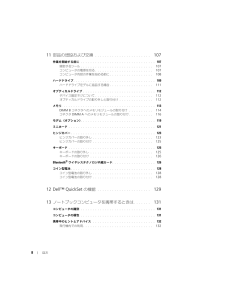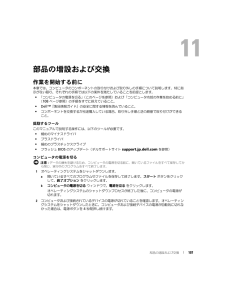Q&A
取扱説明書・マニュアル (文書検索対応分のみ)
"部品"1 件の検索結果
"部品"10 - 20 件目を表示
全般
質問者が納得クリックボタンはプラスチックでできており、裏でプラスチックを溶かしてカシメてあります。
たぶん、カシメてあるところが割れて陥没しているのだと思います。
分解できるのであれば、パームレストを外してカシメ部分を何らかの方法で固定すれば
直ります。普通は、カシメ部分が残っていれば半田ごてなどの熱源を当てプラスチックを
溶かしてカシメを直します。接着剤を使いたいところですが一番使用頻度が高いので再発する可能性が
高いので、使わないほうがいいと思います。スイッチを交換する必要はありません。
面倒なら、パームレストごと...
6031日前view136
8 目次11 部品の増設および交換 . . . . . . . . . . . . . . . . . . . . . . . 107作業を開始する前に . . . . . . . . . . . . . . . . . . . . . . . . . . . . . . . 107奨励するツール . . . . . . . . . . . . . . . . . . . . . . . . . . . . . . 107コンピュータの電源を切る . . . . . . . . . . . . . . . . . . . . . . . . 107コンピュータ内部の作業を始める前に . . . . . . . . . . . . . . . . . . 108ハードドライブ . . . . . . . . . . . . . . . . . . . . . . . . . . . . . . . . . . 109ハードドライブをデルに返品する場合 . . . . . . . . . . . . . . . . . . 111オプティカルドライブ . . ...
部品の増設および交換 1135 ドライブをモジュールべイからまっす ぐに引き出します。6 カチッという感触があるまで、新しいドライブをモジュール ベイにまっすぐに押し込みます。7 デバイス固定ネジを取り付けます。8 コンピュータの右側を上にし、ディスプレイを開きます。9 オペレーティングシステムは 自動的に新しいドライブを認識します。必要に応じて、パスワードを入力してコンピュータのロックを解除します。メモリ システム基板にメモリモジュールを取り付けると、コンピュータのメモリ 容量を増やすことができます。お使いのコンピュータに対応するメモリの情報については、135 ページの「仕様」を参照してください。必ずお使いのコンピュータ用のメモリモジュールのみを取り付けてください。 メモ : このコンピュータは、 533MHz および 667MHz 両方のメモリモジュールをサポートします。別のメモリモジュールを取り付ける場合は、必ず 両方の DIMM のスピードが 667MHz であることを確認します。一方が 533MHz でもう一方が 667MHz の場合、コンピュータは 遅い方( 533MHz )の...
部品の増設および交換 1173 ヒンジカバーを取り外します。 123 ページの「ヒンジカバー」を参照してください。 メモ : ヒンジを取り外す手順で、バッテリーベイの 2 つのネジを外したことを確認して下さい。4 キーボードを取り外します。 125 ページの「キーボード」を参照してください。 注意 : メモリモジュールコネクタへの損傷を 防ぐため、メモリモジュールの固定クリップを広げるためにツールを使用しないでください。5 メモリモジュールを交換する場合は、既存のモジュールを取り外します。a メモリモジュールコネクタの両端にある固定クリップをモジュールが持ち上がるまで指 先で慎重に広げます。b モジュールをコネクタから取り外します。 注意 : 2 つのコネクタにメモリモジュールを 取り付ける必要がある場合は、 先に「 DIMMA 」とラベルされているコネクタにメモリモジュールを取り付けてから、 「DIMMB 」とラベルされているコネクタにモジュールを取り付けます。コネクタの損傷を避けるために、メモリモジュールを 45 度の角度で挿入します。 メモ : メモリモジュールが正しく取り付けられていない場合...
部品の増設および交換 115 注意 : 2 つのコネクタにメモリモジュールを 取り付ける必要がある場合は、 先に「 DIMMA 」とラベルされているコネクタにメモリモジュールを取り付けてから、 「DIMMB 」とラベルされているコネクタにモジュールを取り付けます。コネクタの損傷を避けるために、メモリモジュールを 45 度の角度で挿入します。 メモ : メモリモジュールが正しく取り付けられていない場合、コンピュータは 正常に起動しません。この場合、エラーメッセージは表示されません。5 身体の静電気を除去してから、新しいメモリモジュールを取り付けます。a モジュールエッジコネクタの切り込みをコネクタスロットのタブに合わせます。b モジュールを 45 度の角度でしっかりとスロットに挿入し、メモリモジュールがカ チッと所定の位置に収まるまで押し下げます。カチッという感触が得られない場合、モジュールを取り外し、もう一度取り付けます。1メモリモジュール2固定クリップ(各コネクタに 2 つ)12
116 部品の増設および交換6 メモリモジュールカバーを取り付け、ネジを 締めます。 注意 : カバーが閉まりにくい場合、モジュールを取り外して、も う一度取り付けます。無理にカバーを 閉じると、コンピュータを破損する恐れがあります。7 バッテリーをバッテリーベイに取り付けるか、または AC アダプタをコンピュータおよびコンセントに接続します。8 ハードドライブを取り付けなおします。 109 ページの「ハードドライブ」を参照してください。9 コンピュータの電源を入れます。コンピュータは起動時に、増設されたメモリを検出してシステム構成情報を自動的に更新します。コンピュータに取り付けられたメモリ容量を確認するには、スタート ボタンをクリックし、 ヘルプとサポート をクリックして、 コンピュータの情報 をクリックします。コネクタ DIMM A へのメモリモジュールの取り付けDIMM A のラベルが付いたメモリモジュールコネクタは キーボードの下にあります。1 107 ページの「作業を開始する前に」の手順に従って 操作してください。2 コンピュータ背面にある塗装されていない金属製のコネクタに触れて、身...
118 部品の増設および交換7 キーボードを取り付けます。 125 ページの「キーボード」を参照してください。8 ヒンジカバーを取り付けます。 123 ページの「ヒンジカバー」を参照してください。 メモ : ヒンジを交換する手順で、バッテリーベイの内側に 2 つのネジを取り付けた ことを確認します。9 バッテリーをバッテリーベイに取り付けるか、または AC アダプタをコンピュータおよびコンセントに接続します。10 ハードドライブを取り付けなおします。 109 ページの「ハードドライブ」を参照してください。11 コンピュータの電源を入れます。コンピュータは起動時に、増設されたメモリを検出してシステム構成情報を自動的に更新します。コンピュータに取り付けられたメモリ容量を確認するには、スタート ボタンをクリックし、 ヘルプとサポート をクリックして、 コンピュータの情報 をクリックします。1コネクタスロットのタブ1
120 部品の増設および交換4 交換用のモデムを取り付けます。a モデムケーブルをモデムに接続します。 注意 : コネクタは、正しく取り付けられるよう設計されています。抵抗を感じる場合は、コネクタを確認しカードを再調整してください。b モデムとネジ穴を合わせて、モデムをシステム基板のコネクタに押し込みます。c モデムをシステム基板に固定するネジを取り付けます。5 モデムカバー / ミニカードカバー / ワイヤレスカバーを取り付けます。1ネジ2モデムケーブル3モデム4プルタブ5システム基板コネクタ45123
部品の増設および交換 119モデム(オプション)コンピュータの注文時にオプションのモデムも注文された場合、モデムは既に取り付けられています。 警告 : 本項の手順を開始する前に、 『製品情報ガイド』の安全手順に従ってください。1 107 ページの「作業を開始する前に」の手順に従って 操作してください。2 コンピュータを裏返し、モデムカバー / ミニカードカバー / ワイヤレスカバーの拘束ネジを緩めてカバーを取り外します。3 既存のモデムを取り外します。a モデムをシステム基板に固定しているネジを外して、 横に置きます。b 取り付けられているプルタブをまっす ぐ持ち上げ、モデムをシステム基板上のコネクタから引き上げて、モデムケーブルを取り外します。1モデムカバー / ミニカードカバー / ワイヤレスカバー1
部品の増設および交換 107部品の増設および交換作業を開始する前に本章では、コンピュータのコンポーネントの取り付けおよび取り外しの手順について 説明します。特に指示がない限り、それぞれの手順では以下の条件を満たしていることを前提とします。 「コンピュータの電源を切る」(このページを参照)および「コンピュータ 内部の作業を始める前に」(108 ページ参照)の手順をすでに終 えていること。 DellTM 『製品情報ガイド』の安全に関する情報を読んでいること。 コンポーネントを交換するか別途購入している場合、取り外し手順と 逆の順番で取り付けができること。奨励するツールこのマニュアルで説明する操作には、以下のツールが必要です。 細めのマイナスドライバ プラスドライバ 細めのプラスチックスクライブ フラッシュ BIOS のアップデート(デルサポートサイト support.jp.dell.com を参照)コンピュータの電源を切る 注意 : データの損失を避けるため、コ ンピュータの電源を切る前に、開いているファイルをすべて 保存してから閉じ、実行中のプログラムをすべて終了します。1 オペレーティングシステムをシ...
部品の増設および交換 1096 オプティカルドライブが取り付けられている場合は、オプティカルドライブ ベイから取り外します。バッテリー駆動時間の詳細に関しては、112 ページの「オプティカルドライブ」を参照してください。7 電源ボタンを押して、システム基板の静電気を除去します。8 インストールした ExpressCard はすべてスロットから取り外します。 64 ページの「 ExpressCard またはダミーカードの取り外し」を参照してください。9 メディアメモリカードが取り付けられている場合は、すべて 5-in-1 メモリカードリーダーから取り外します。65 ページの「メディアメモリカードのダ ミーカード」を参照してください。10 ディスプレイを閉じ、平らな作業台の上にコンピュータを裏返します。ハードドライブ 警告 : ドライブがまだ熱いうちにハードドライブをコンピュー タから取り外す場合は、ハードドライブの金属製のハウジングに手を触れないでください。 警告 : 本項の手順を開始する前に、 『製品情報ガイド』の安全手順に従ってください。 注意 : データの損失を防ぐため、ハードドライブを取り外す...
- 1